
Le système d'exploitation Mac est très raffiné. À de rares occasions, nous devons effectuer des actions de maintenance ou des ajustements du système. Un problème auquel j'ai été confronté ces dernières heures est de pouvoir supprimer un fichier de la corbeille qui résiste à être éliminé.
Dans mon cas, j'ai configuré que les fichiers qui restent dans la corbeille pendant plus de 30 jours sont automatiquement supprimés. Cette option est disponible dans les préférences du Finder, dans l'option Avancé, où nous pouvons indiquer "Supprimer les éléments de la corbeille après 30 jours". Ainsi, vous gardez la poubelle toujours à jour.
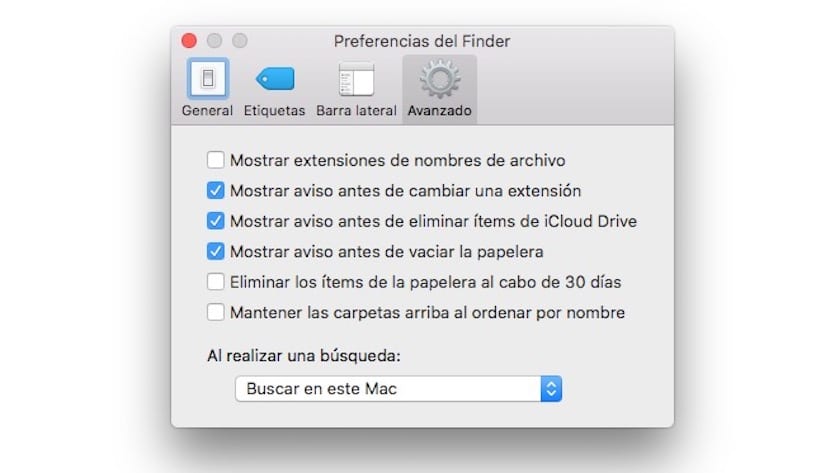
Dans mon cas, j'ai les fichiers poubelle triés par date d'inclusion. C'est pourquoi j'ai détecté que j'avais des fichiers de 2018 dans la poubelle. La première action que nous devons faire est les supprimer manuellement. Pour ce faire, sélectionnez les fichiers. Cliquez sur le bouton droit et sélectionnez «Supprimer immédiatement ...». Dans mon cas, il demande un mot de passe administrateur, que j'entre sans problème. Mais plus tard, un message apparaît qui nous dit:
L'opération ne peut pas être effectuée car vous n'êtes pas autorisé à accéder à certains éléments.
Pour ces cas et bien d'autres, Apple nous donne le solución que nous commenterons ci-dessous. Apple étend cette solution non seulement pour ce message, mais pour de nombreux autres problèmes liés à la suppression de fichiers.
- Vous devez démarrer le Mac dans Mode de récupération Mac. Pour cela, vous devez maintenir appuyé sur Cmd + R pendant le démarrage du Mac, jusqu'à ce que le mode de récupération s'ouvre.
- La vente de Utilitaires MacOS.
- Cliquez maintenant sur Utilitaire de disque et cliquez sur continuer.
- Faites maintenant attention si vous avez plusieurs disques connectés au Mac. Vous devez sélectionner le disque sur lequel se trouve le fichier que vous souhaitez supprimer.
- Cliquez maintenant sur l'option Premiers secours des utilitaires de disque pour réparer le disque.
- Après le processus, vous pouvez fermer l'utilitaire de disque.
- Redémarrez votre Mac.
Vous pouvez maintenant aller à la corbeille pour supprimer ces fichiers de Supprimer immédiatement ...